WonderShare PDFelement Review: Alternativă Adobe Acrobat ușoară, cu caracteristici complete

În calitate de scriitor tehnic, fac o trecere în revistă mult de PDF-uri. Manuale tehnice, desene inginerești, cărți albe, exponate, scheme, dovezi de tipărire - produc, revizuiesc și editez mii de bucăți de hârtie digitală săptămânal. Când mă aflu într-un cadru corporativ care lucrează pentru o companie cu buget mare, trebuie să folosesc Adobe Acrobat Pro și BlueBeam Revu. Ambele sunt instrumente excelente, dar au două dezavantaje majore: sunt cu adevărat scumpe și sunt cam lente. Ambele sunt justificate în setarea potrivită - Acrobat și Bluebeam sunt pline de caracteristici și nu aș putea trăi fără ele la birou. Dar, pentru mulți utilizatori, aceste utilități vor fi costisitoare și costisitoare din punct de vedere al resurselor.
Accesați PDFelement de WonderShare.
PDFelement face ceea ce nu credeam un non-AdobeEditor PDF ar putea face. Vă permite să editați și să adnotați PDF-uri; adăugați, ștergeți și rearanjați paginile PDF; converti practic orice document în PDF; convertiți PDF în Word, PDF în Excel, PDF în PowerPoint, PDF în text, PDF în imagine și alte formate de fișiere. De asemenea, puteți crea și completa formularele PDF; editați textul direct într-un PDF; rotiți, împărțiți și decupați PDF; adăugați filigrane, anteturi și subsoluri și numere de pagină la PDF-uri și altele. Toate acestea și se încarcă extrem de rapid și nu mă face computerul să simtă că are un atac de cord. Și nu vă va costa mai mult de 150 de dolari pe an. PDFelement Standard (fără OCR) costă 69,95 USD, în timp ce PDFelement Professional (cu OCR) costă 89,95 USD. Plătești o singură dată și deții software-ul - fără abonamente sau taxe de întreținere.
Văd PDFelement ca o alternativă binevenită lastandardele industriei. Atâta timp cât altcineva plătește pentru asta, voi folosi în orice zi Adobe Acrobat Pro și BlueBeam Revu. Dar pentru întreprinderile mici sau freelanceri care au nevoie de ceva mai complet, decât editorii PDF online și editorii PDF gratuite pe care le veți găsi, PDFelement este o soluție mult mai accesibilă, care face practic tot ce aveți nevoie.
Lasa-ma sa-ti arat.
Adăugați, ștergeți, modificați paginile PDF
Mutarea, ștergerea sau rotirea paginilor dintr-un PDF saucombinarea PDF-urilor sunt sarcinile pe care le fac cel mai des de zi cu zi. Puteți face acest lucru cu software gratuit, dar este o durere, mai ales când tot ce doriți să faceți este să împărțiți două pagini scanate și să le extrageți într-un e-mail înainte de a ieși pe ușă.
PDFelement vă permite să manipulați paginile din PDF-uri din bara de meniu sau din fila miniaturilor. Ambele amintesc de Bluebeam Revu și Adobe Acrobat și funcționează bine.
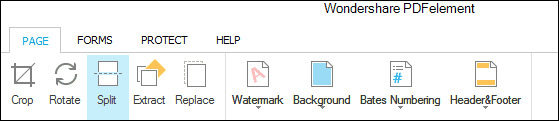
În panoul Miniatură, puteți trage și plasa șicopiați și lipiți paginile. Puteți face clic dreapta și acțiune în paginile selectate. O găsesc la îndemână când vreau să extrag o gamă neobișnuită de pagini, cum ar fi paginile 1, 5, 9, 13 și 15. Puteți doar să țineți CTRL și să faceți clic pe cele dorite, apoi faceți clic dreapta și faceți clic pe Extrage pagina (paginile).
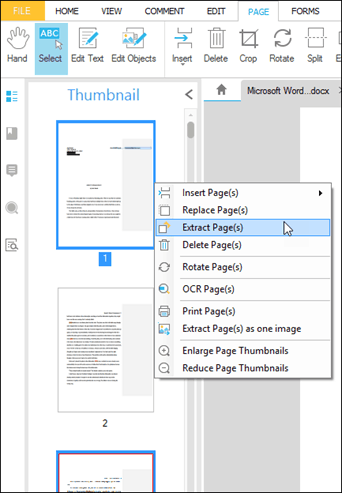
Editează și adnotează
PDFelement vă permite să editați text și obiectedirect în PDF-uri. Pentru PDF-urile care au fost generate electronic (de exemplu, un document Word, o foaie de calcul sau o pagină web care a fost tipărită în PDF), modificarea textului și a imaginilor este incredibil de pietonală pentru PDFelement. Apasă pe Editează textul buton și PDF se transformă magic într-un document editabil, permițându-vă să tastați direct în PDF. Fontul chiar se potrivește!
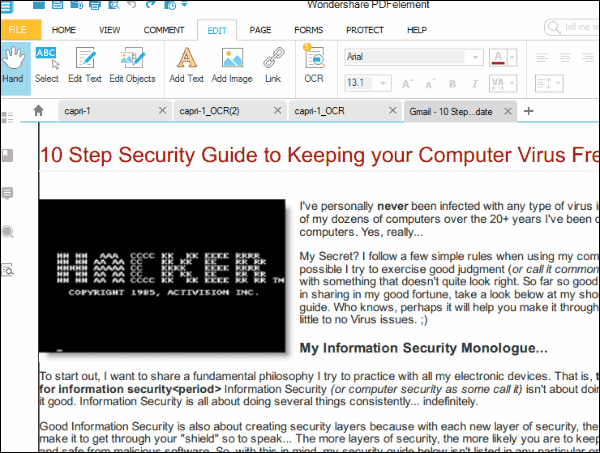
Pe lângă editarea textului și a imaginilor existente, puteți adăuga text și imagini noi. Este aproape ca și cum l-ați edita în Word.
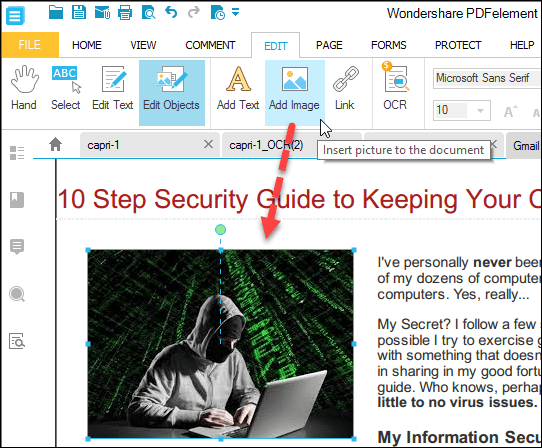
Funcțiile de adnotare sunt utile pentru colaborareși revizuirea documentelor. Puteți adăuga căsuțe de text, note, evidențieri, ștampile, săgeți, forme (verificați norii, omul), sublinieri, strikethrough și inserții.
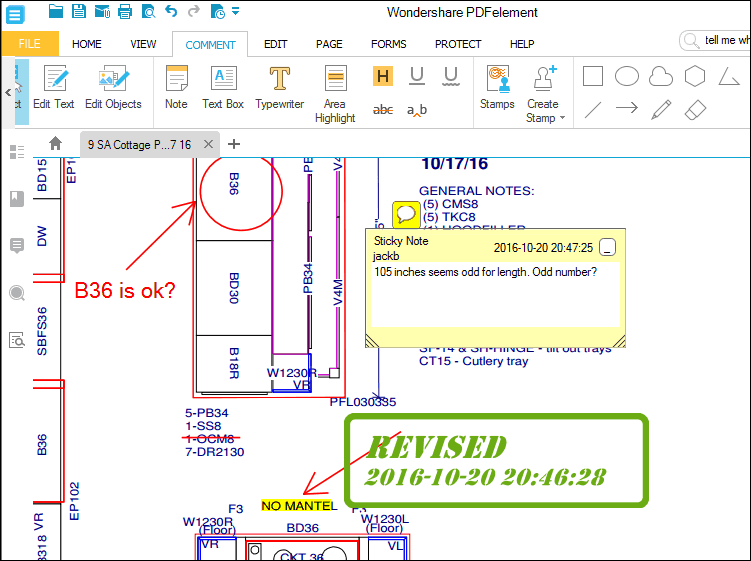
Fila adnotări din stânga simplificăvezi comentariile din PDF. Acest lucru este deosebit de util atunci când vă uitați la un document mare și complex și doriți să vă asigurați că ați examinat toate marcajele.
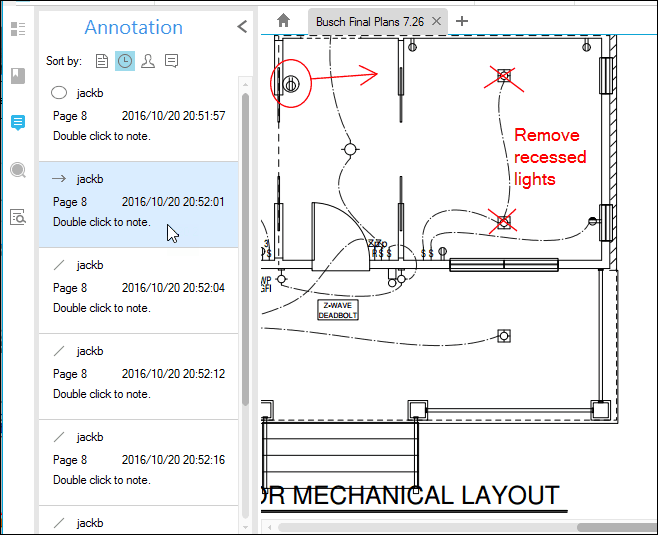
OCR
Standardul PDFelement (69,95 USD) nu include OCR, dar puteți prelua funcțiile OCR pentru o rotire cu încercarea gratuită înainte de actualizarea la PDFelement Professional (89,95 USD), care include OCR.
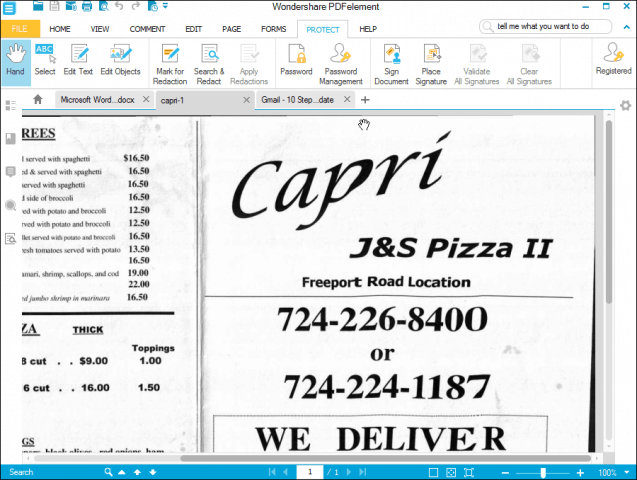
Am încercat OCR cu câteva scanări diferitedocumente și a fost foarte impresionat. I-am aruncat o curbă, oferindu-i un meniu grosolan scanat din articulația mea locală de pizza pe care o aveam de acum cinci ani. PDFelement a reușit să recunoască fiecare text de pe PDF, chiar și fontul fantezist pe care restaurantul l-a folosit pentru numele său. Acesta a aproximat fontul în versiunea OCR, iar unele dintre obiectele text au fost expuse ușor diferit de scanarea inițială, dar, în general, a fost foarte, foarte precis.
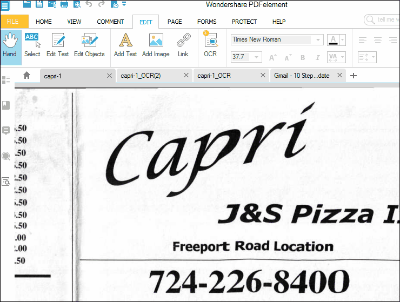
Creați și convertiți
Când Adobe Acrobat a început să accepte conversiade PDF-uri la documente editabile, cum ar fi documentele Word și foile de calcul Excel, am crezut că este magie neagră. Prin urmare, am fost plăcut surprins să văd că PDFelement are această caracteristică. Puteți converti la cele obișnuite, cum ar fi Word, Excel, PPT, imagine, text și unele formate mai obscure precum epub, HTML, RTF, HWP și HWPX.
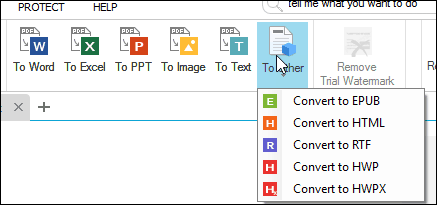
Pentru documentele curate care au fost generate de lafișiere electronice inițial, conversia este simplă. Pentru documentele scanate, este un pic mai complicat. Când am făcut meniul meu de pizza scanat, a creat un document Word care era doar o imagine a PDF-ului din acesta. Nu a fost modificabil. Cu toate acestea, dacă îl parcurgeți prin motorul OCR, veți obține ceva modificabil atunci când îl convertiți într-un document Word.
Conversia dintr-un format de fișier în PDF nu este ca o noutate a unei caracteristici, dar PDFelement încă o face bine. Puteți trage și arunca fișierele în fereastra PDFelement și se va converti imediat.
Protejați și Redactați
PDFelement se distinge ca un editor PDF profesionist, oferind funcții de protecție și securitate și redactare. Puteți proteja PDF-urile cu parolă și puteți semna și valida semnăturile.
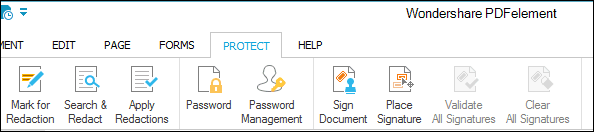
Semnăturile folosesc formatul PKCS # 12 sau puteți stoca în Magazinul de certificate Windows.
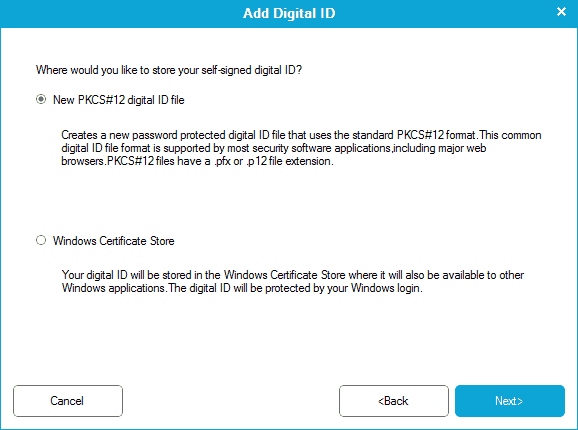
Dacă protejați o parolă PDF, veți avea nevoie de o parolă pentru a-l accesa, chiar dacă utilizați un alt program decât PDFelement pentru al deschide.
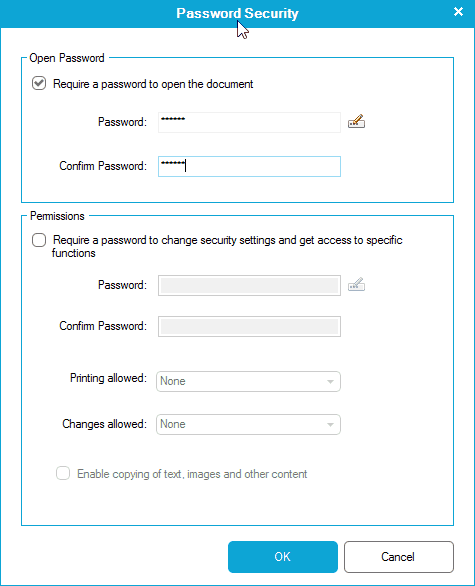
Aici încerc să deschid PDF-ul în Dropbox pe telefonul meu:
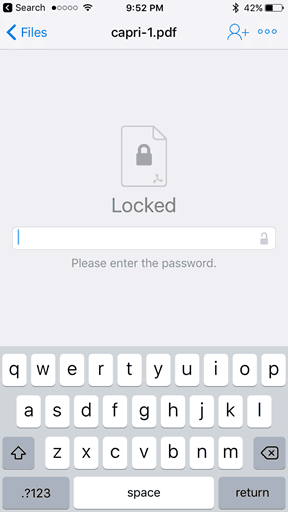
Iată o altă caracteristică corectă: Căutare și Redactare. Puteți căuta pe un termen și redactați fiecare instanță. Acest lucru este util dacă doriți să informați informații confidențiale sau confidențiale, cum ar fi numere de securitate socială, informații de contact sau nume.
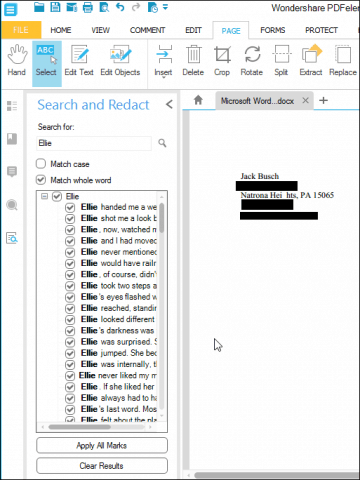
Concluzie
Acestea nu sunt toate caracteristicile PDFelement, dar acestea sunt cele pe care le folosesc frecvent și le-am folosit frecvent în alte programe.
Deci, PDFelement merită pentru tine?
Deși mult mai accesibil decât Adobe Acrobatsau Bluebeam Revu, 69,95 USD este încă o schimbare. Există editori și vizitatori PDF gratuit precum Foxit, Sumatra PDF și diferiți editori PDF online. Printre acestea, puteți împărți funcțiile gratuite într-un pinch dacă tot ce doriți să faceți este să convertiți ceva în PDF sau să rotiți și să combinați câteva pagini. Însă, dacă trebuie să efectuați lucrări serioase cu PDF-uri în mod continuu sau chiar pentru un proiect major (cum ar fi proiectarea unei case noi sau dovedirea unui roman), atunci PDFelement merită cu siguranță investiția. În cele mai multe scopuri, face tot ce poate face Adobe. Puteți edita text, converti tipuri de fișiere în și din PDF, protejare prin parolă și multe altele. În plus, este rapid și intuitiv și funcționează pe Windows, Mac și iOS.
Linie de fund: Pentru întreprinderile mici și freelanceri, PDFelement este o investiție bună și un concurent demn pentru Adobe. Vă recomand să încercați.




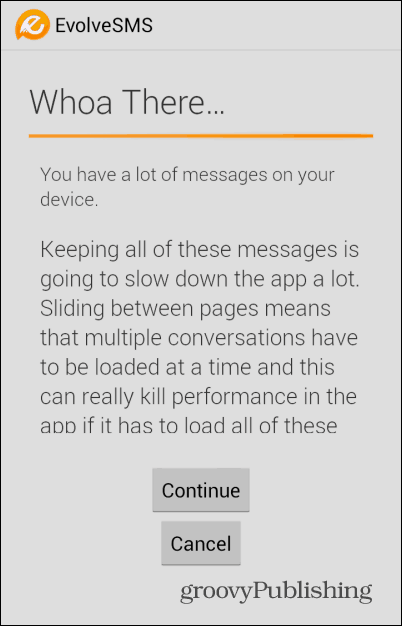





Lasa un comentariu